البحث عن الصور باستخدام محرك البحث كوكل Google
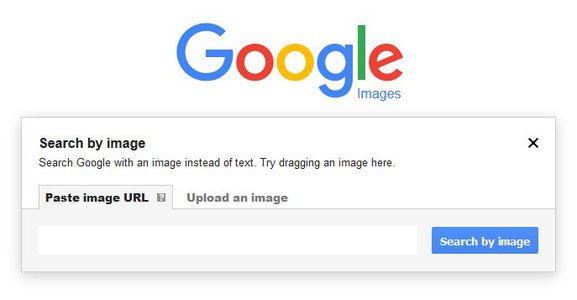
شرح لكيفية البحث عن الصور في الانترنت باستخدام محرك البحث كوكل Google.
قد تحتاج في بعض الأحيان إلى البحث عن صورة حول موضوع معين في الأنترنت, أو قد ترغب بالبحث عن صورة مماثلة لصورة معينة أو المواقع التي تنشر تلك الصورة. سنتطرق في هذا الشرح إلى تفاصيل البحث عن الصور باستخدام محرك البحث كوكل Google.
إن محرك البحث كوكل هو احد افضل محركات البحث الموجودة على شبكة الأنترنت حيث قد لا يخلو تصفحك اليومي للأنترنت من المرور على هذا المحرك للبحث عن موضوع معين. يوفر محرك البحث كوكل خدمة مخصصة للبحث عن الصور عن طريق الرابط https://images.google.com. يمكنك البحث عن الصور بطريقتين رئيسيتين, الأولى عن طريق كتابة وصف للصورة المطلوبة و سيقوم محرك البحث بعرض الصور المتعلقة بالبحث الذي قمت به, أو عن طريق البحث باستخدام صورة حيث يتوفر نوعين من النتائج في هذه الحالة النوع الأول يكون عبر استنتاج محرك البحث لموضوع الصورة التي تقوم بالبحث عنها و البحث عن هذا الموضوع ضمن قاعدة بيانات محرك البحث, أو عبر البحث عن صور مقاربة أو مشابهة للصورة المطلوب البحث عنها (Visually similar images). يمكنك البحث باستخدام صورة عن طريق تحميل الصورة من جهازك, أو عن طريق تزويد رابط للصورة إذا كانت متوفرة على الأنترنت. للبحث باستخدام صورة, يمكنك الضغط على الأيقونة ![]() في شريط البحث لتظهر لك خيارات تحميل الصورة أو إرسال رابط الصورة.
في شريط البحث لتظهر لك خيارات تحميل الصورة أو إرسال رابط الصورة.
يوفر محرك البحث كوكل مجموعة من الأدوات لتسهيل البحث عن الصورة المطلوبة في الكم الهائل من الصور الموجود في قواعد بيانات محرك البحث. يمكنك الوصول إلى تلك الأدوات بالضغط على كلمة Tools أو أدوات اسفل شريط البحث.

لنتعرف الآن بشكل مختصر على كيفية استخدام هذه الأدوات.
1. حجم الصورة Size. تستطيع من خلاله تحديد أبعاد الصورة المطلوبة كأن تكون كبيرة (Large), متوسطة (Medium) أو أيقونة (Icon). كما يمكنك تحديد الحد الأدنى لأبعاد الصورة المطلوبة (Larger than) أو البحث عن أبعاد محددة بالضبط (Exactly). كما يمكنك اختيار عرض جميع الصور مهما كانت أبعادها (Any size).
2. اللون Color. تستطيع من خلاله تحديد ألوان الصورة المطلوبة كأن تكون ملونة (Full color), ابيض و اسود (Black and white) أو ذات خلفية شفافة (Transparent). كما يمكنك عرض جميع الصور مهما كانت ألوانها (Any color).
3. النوع Type. يمكنك تحديد نوع الصورة المطلوبة كأن تكون صورة وجه (في البحث عن صور الأشخاص مثلاً) (Face), صورة مأخوذة بواسطة كاميرا (Photo), صورة مرسومة باستخدام الحاسوب (Clip art), مخططات (Line drawing) أو صور متحركة (مثل الصور التي تحمل الامتداد gif) (Animated).
4. الوقت Time. يمكن تحديد وقت نشر الصورة المطلوبة فيمكنك عرض الصور التي تم نشرها خلال الـ24 ساعة الماضية (Past 24 hours), التي تم نشرها خلال الأسبوع الماضي (Past week) أو تحديد فترة زمنية لتاريخ نشر الصورة المطلوبة (Custom range). يمكنك أيضاً عرض جميع الصور مهما كان تاريخ نشرها عن طريق اختيار (Any time).
5. حقوق الاستخدام Usage rights. قد يغفل البعض عن أهمية معرفة حقوق استخدام الصور قبل إعادة استخدامها حيث إن نشر الصورة على الأنترنت لا يعني حرية إعادة استخدامها من قبل الجميع. تستطيع إعادة استخدام بعض الصور المنقولة من الأنترنت من خلال الإشارة إلى مصدر الصورة, أو قد تستطيع إعادة نشرها بدون الإشارة إلى مصدرها. يمكن تحديد نوع حقوق إعادة النشر المطلوبة حسب حاجتك من بين صور يمكن إعادة استخدامها والتعديل عليها (Labeled for reuse with modification), صور يمكن إعادة استخدامها لكن لا يمكن التعديل عليها (Labeled for reuse), صور يمكن إعادة استخدامها والتعديل عليها للاستخدامات الغير تجارية فقط (Labeled for noncommercial reuse with modification) أو صور يمكن إعادة استخدامها للاستخدامات غير التجارية من دون التعديل عليها (Labeled for noncommercial reuse). يمكنك أيضاً عرض جميع الصور (Not filtered by license) لكن يجب عليك التأكد من حقوق إعادة استخدام الصورة قبل استخدامها.